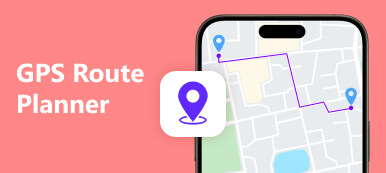Когда-нибудь задумывался о тонкостях проложить маршрут на Google Maps без усилий? Погрузитесь в персонализированную навигацию, пока мы помогаем вам намечать маршруты, настраивать маршруты и защищать местоположение вашего iPhone. Присоединяйтесь к нам в изучении искусства создания таких же уникальных путешествий, как и вы, повышая конфиденциальность и эффективность ваших путешествий. Давайте отправимся в путь настройки маршрута и защиты местоположения.
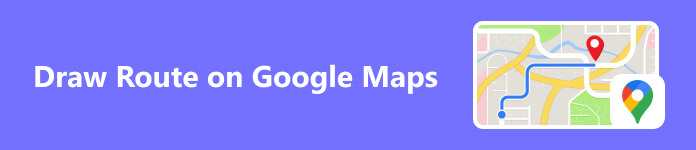
- Часть 1. Пошаговое руководство по рисованию маршрута на Картах Google
- Часть 2. Действия по настройке маршрута в Картах Google
- Часть 3. Бонус: измените местоположение, чтобы защитить свое местонахождение на вашем iPhone
- Часть 4. Часто задаваемые вопросы о маршрутах Google Maps
Часть 1. Пошаговое руководство по рисованию маршрутов на Картах Google
При составлении маршрутов на Картах Google у вас под рукой есть возможности для персонализации и планирования. Независимо от того, планируете ли вы маршрут для поездки на выходные, планируете ежедневную пробежку или разрабатываете лучший маршрут для поездки на велосипеде, это руководство поможет вам разгадать простые шаги по нанесению маршрута на цифровое полотно Карт Google. Присоединяйтесь к нам, и мы будем продвигаться по этому процессу, превратив вашу карту в динамичный и индивидуальный путеводитель для вашего следующего приключения. Начнем путь прорисовки маршрутов на Google Maps.
Шаг 1Чтобы начать настройку маршрута на Картах Google, откройте веб-сайт в браузере. Найдите панель поиска в верхнем левом углу, чтобы найти места или направления. Эта простая отправная точка закладывает основу для быстрого и точного планирования вашего путешествия.
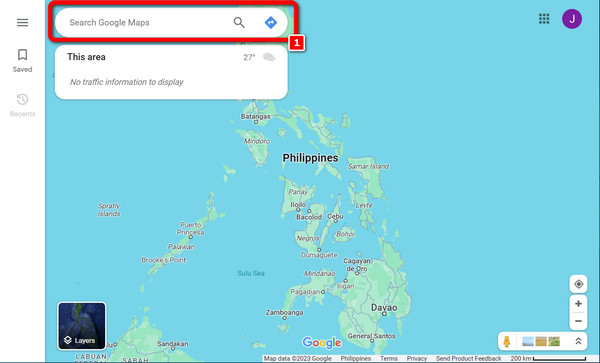
Шаг 2После ввода местоположения на карте отобразится указанная область. Далее перейдите к выбору Руководство Кнопка для запуска процесса навигации.
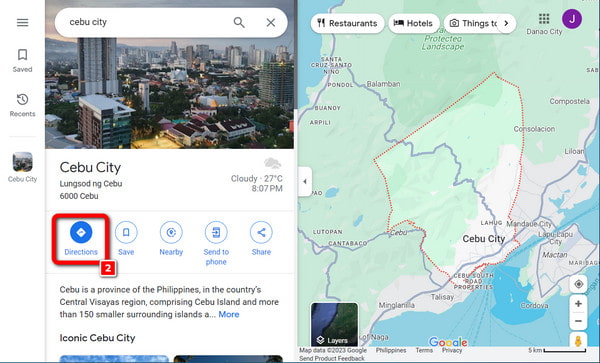
Шаг 3 После выбора введенное местоположение автоматически заполняет раздел начальной точки. Этот оптимизированный процесс упрощает настройку маршрута на Картах Google, обеспечивая удобство и эффективность планирования вашего путешествия.
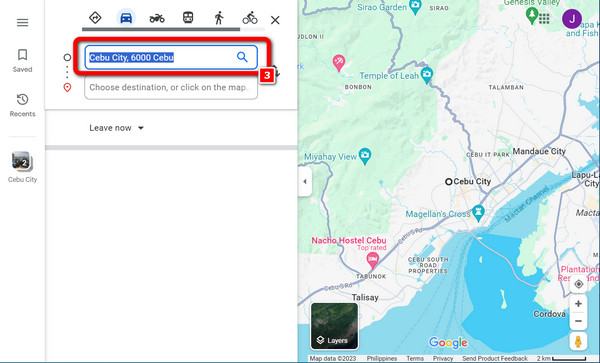
Шаг 4 После этого изучите карту, чтобы найти определить. Используйте мышь, чтобы переместить точку в нужное место, подобно рисованию маршрута. Выбранный адрес затем отображается в панель назначения.
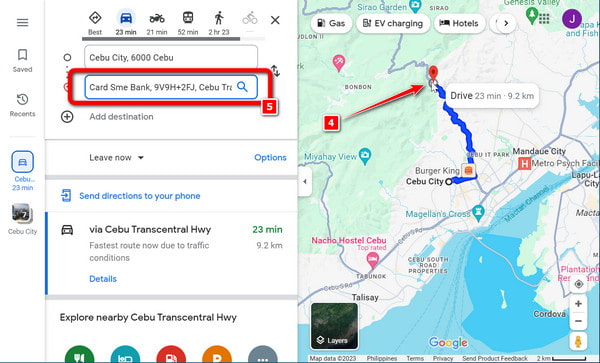
Часть 2. Действия по настройке маршрута в Картах Google
Настройка маршрута на Картах Google означает настройку его в точном соответствии с вашими предпочтениями и требованиями. Независимо от того, хотите ли вы избежать платных дорог, выбрать живописный маршрут или организовать несколько остановок, Карты Google предлагают удобный для навигации интерфейс, способный удовлетворить любые ваши потребности. Это руководство проведет вас через простые шаги, раскрывая плавный процесс адаптации вашего маршрута. Поступая так, вы обеспечиваете более персонализированное путешествие и повышаете эффективность вашего путешествия. Погрузитесь в исследование возможностей настройки, используя возможности одного из наиболее универсальных картографических инструментов, и откройте для себя искусство создания путешествий, столь же уникальных, как и вы сами.
Шаг 1Для Карт Google на вашем устройстве Android откройте приложение. Этот простой шаг предоставляет мгновенный доступ к функциям приложения, облегчая навигацию и исследование местоположения на вашем телефоне или планшете.
Шаг 2Затем найдите пункт назначения, укажите его на карте или введите его в поле Панель поиска. После выбора перейдите в левый нижний угол и нажмите Навигация чтобы начать ведение по маршруту для выбранного вами местоположения.
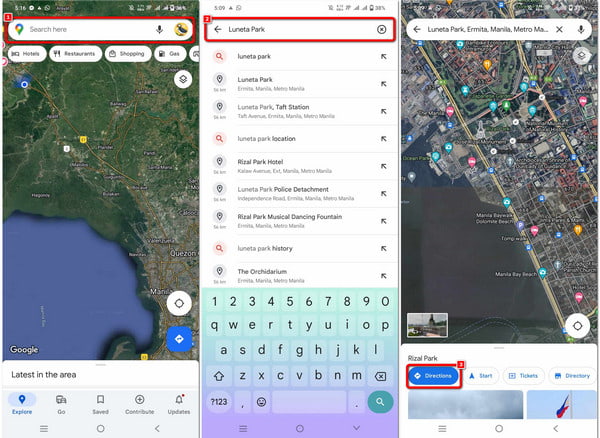
Шаг 3 После этого нажмите на три точки в правом верхнем углу экрана. Найдите и нажмите «Параметры», чтобы получить доступ к дополнительным настройкам или настроить свой опыт.
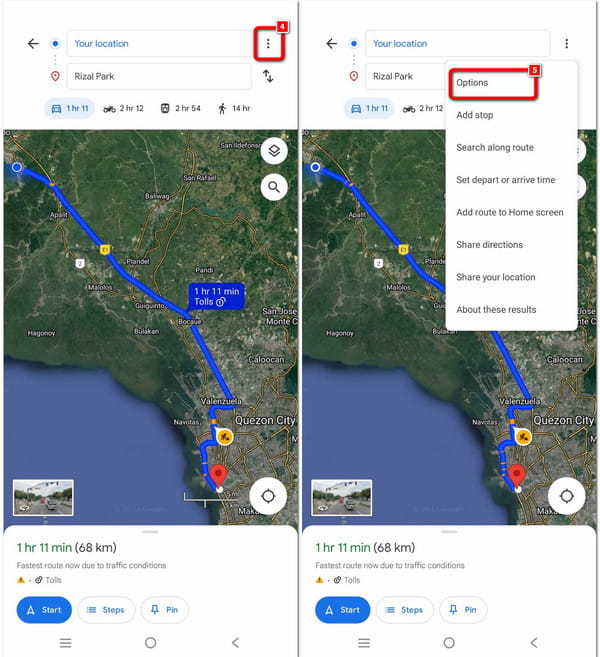
Шаг 4 Впоследствии отобразится контрольный список, предлагающий разрешить или предоставить разрешения. Обязательно разрешите все, вернитесь в окно и коснитесь значка Start кнопку, чтобы начать следовать по индивидуальному маршруту.
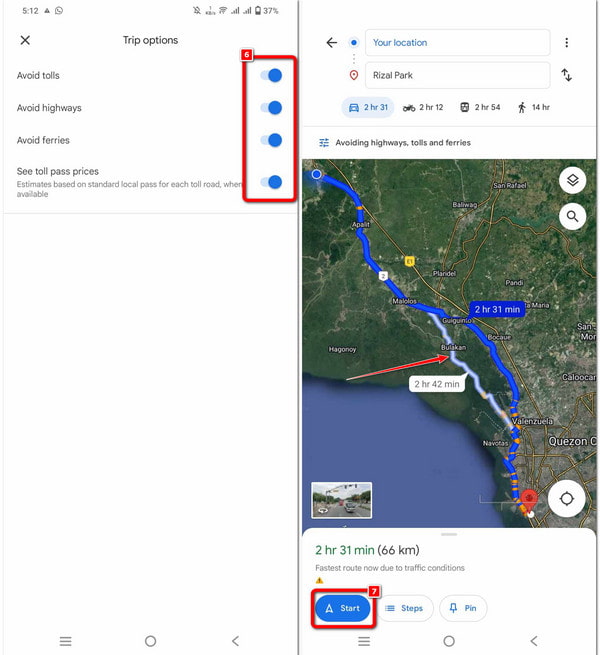
Часть 3. Бонус: изменение местоположения вашего iPhone для защиты вашего местонахождения
Добро пожаловать в мир, где конфиденциальность сочетается с простотой! В этом руководстве мы рассмотрим, как повысить конфиденциальность вашего iPhone с помощью Изменитель местоположения iPhone от Apeaksoft. Легко меняя местоположение вашего устройства, вы можете защитить свое местонахождение и обеспечить повышенную безопасность. Давайте углубимся в простые шаги, чтобы разблокировать новый уровень конфиденциальности вашего iPhone.
Шаг 1 Загрузите и запустите Apeaksoft iPhone Location Changer на своем компьютере, чтобы точно и просто настроить параметры местоположения вашего iPhone.
Шаг 2 Запустите процесс, нажав кнопку Start Кнопка для изменения или имитации местоположения вашего смартфона. Эта функция позволяет вам представить себя в определенном географическом месте, отвечая различным потребностям и предпочтениям.
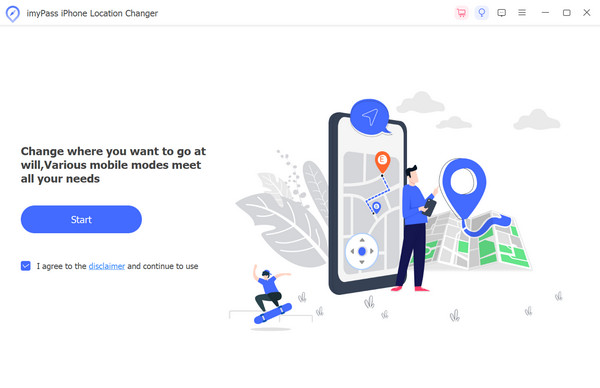
Шаг 3 После этого подключите свое устройство iOS к программному обеспечению с помощью USB-кабеля для плавной интеграции и эффективной функциональности.
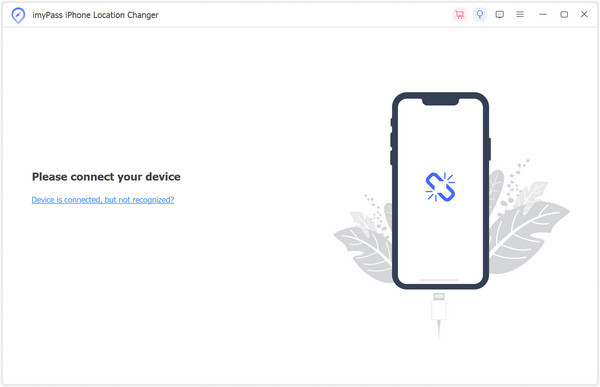
Шаг 4 После этого выберите Изменить местоположение, Универсальный режим, Многоступенчатый режимили Режим джойстика чтобы настроить ваш опыт на основе конкретных требований и предпочтений.

Шаг 5 В заключение настройте параметры маршрута и скорости, затем нажмите Начать движение чтобы инициировать изменение местоположения вашего iPhone.
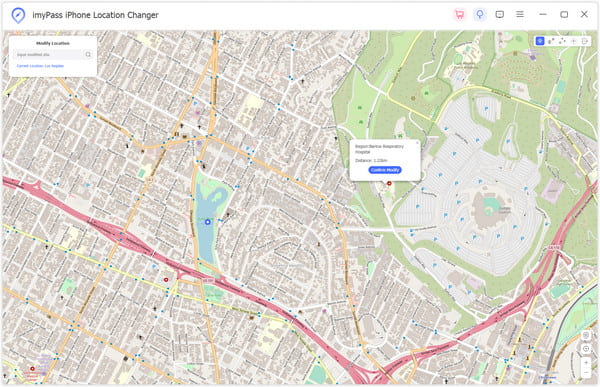
Часть 4. Часто задаваемые вопросы о рутировании Kindle Fire
Могу ли я проложить маршрут в автономном режиме?
Действительно, вы можете планировать маршруты в автономном режиме, используя специализированные приложения для автономной навигации или предварительно загрузив карты через такие приложения, как Google Maps или HERE WeGo. Убедитесь, что выбранное вами приложение поддерживает офлайн-режим, а затем загрузите необходимые карты для указанного региона, прежде чем переходить в автономный режим. Это обеспечивает бесперебойный доступ к функциям навигации даже без активного подключения к Интернету.
Могу ли я создать собственный маршрут на Картах Google?
Карты Google позволяют пользователям создавать персонализированные маршруты, добавляя несколько пунктов назначения и корректируя маршрут путем перетаскивания. Предпочтения, такие как отказ от платных дорог или автомагистралей, могут быть легко учтены. После того как индивидуальный маршрут будет усовершенствован, пользователи смогут сохранить его и поделиться им, что повышает эффективность совместной работы и эффективность навигации.
Могу ли я сделать Карты Google более точными?
Повысьте точность Карт Google, участвуя в работе пользователей. Предлагайте обзоры, рейтинги и сообщайте о проблемах, чтобы обогатить платформу ценной информацией. Ваше активное участие в обновлении информации о местах играет решающую роль в повышении общей точности Карт Google, принося пользу всему сообществу пользователей.
Как Google Maps точно измеряет расстояния между местоположениями?
Используя передовые алгоритмы и картографические данные, Google Maps рассчитывает расстояние между двумя локациями. Он обеспечивает точные измерения расстояний, используя координаты GPS и информацию о дорожной сети. Пользователи могут вводить адреса или координаты, чтобы получить точную информацию о расстоянии между двумя указанными местами на Картах Google.
Как сделать скриншот определенных мест на Картах Google?
к скриншот Google Maps, перейдите к нужному местоположению, нажмите комбинацию клавиш или воспользуйтесь функцией захвата экрана на своем устройстве. Убедитесь, что карта видна и понятна. На разных устройствах могут быть определенные методы, но сделать снимок экрана Карт Google, как правило, просто, чтобы сохранить детали карты.
Заключение
Как проложить маршрут на Google Maps становится ключом к разблокированию персонализированного руководства по настройке маршрута и безопасности местоположения. В заключение отметим, что освоение искусства открывает целый мир возможностей с помощью этого универсального картографического инструмента. Планируя поездки или оптимизируя ежедневные маршруты, используйте весь потенциал этого инструмента. Перемещайтесь с умом, исследуйте уверенно и сделайте каждое путешествие уникальным.



 Восстановление данных iPhone
Восстановление данных iPhone Восстановление системы iOS
Восстановление системы iOS Резервное копирование и восстановление данных iOS
Резервное копирование и восстановление данных iOS iOS Screen Recorder
iOS Screen Recorder MobieTrans
MobieTrans Передача iPhone
Передача iPhone iPhone Eraser
iPhone Eraser WhatsApp Перевод
WhatsApp Перевод Разблокировка iOS
Разблокировка iOS Бесплатный HEIC Converter
Бесплатный HEIC Converter Изменение местоположения iPhone
Изменение местоположения iPhone Android Восстановление данных
Android Восстановление данных Разбитое извлечение данных Android
Разбитое извлечение данных Android Резервное копирование и восстановление данных Android
Резервное копирование и восстановление данных Android Телефонный перевод
Телефонный перевод Восстановление данных
Восстановление данных Blu-Ray плеер
Blu-Ray плеер Mac Cleaner
Mac Cleaner DVD Creator
DVD Creator Конвертер PDF Ultimate
Конвертер PDF Ultimate Сброс пароля Windows
Сброс пароля Windows Зеркало телефона
Зеркало телефона Видео конвертер Ultimate
Видео конвертер Ultimate Редактор видео
Редактор видео Screen Recorder
Screen Recorder Конвертер PPT в видео
Конвертер PPT в видео Создание слайд-шоу
Создание слайд-шоу Бесплатный видео конвертер
Бесплатный видео конвертер Бесплатный Screen Recorder
Бесплатный Screen Recorder Бесплатный HEIC Converter
Бесплатный HEIC Converter Бесплатный видео компрессор
Бесплатный видео компрессор Бесплатный PDF Compressor
Бесплатный PDF Compressor Free Audio Converter
Free Audio Converter Бесплатный аудиозапись
Бесплатный аудиозапись Бесплатное видео Столяр
Бесплатное видео Столяр Бесплатный компрессор изображений
Бесплатный компрессор изображений Бесплатный ластик фона
Бесплатный ластик фона Бесплатное масштабирование изображений
Бесплатное масштабирование изображений Бесплатное средство для удаления водяных знаков
Бесплатное средство для удаления водяных знаков Блокировка экрана iPhone
Блокировка экрана iPhone Игра-головоломка Куб
Игра-головоломка Куб